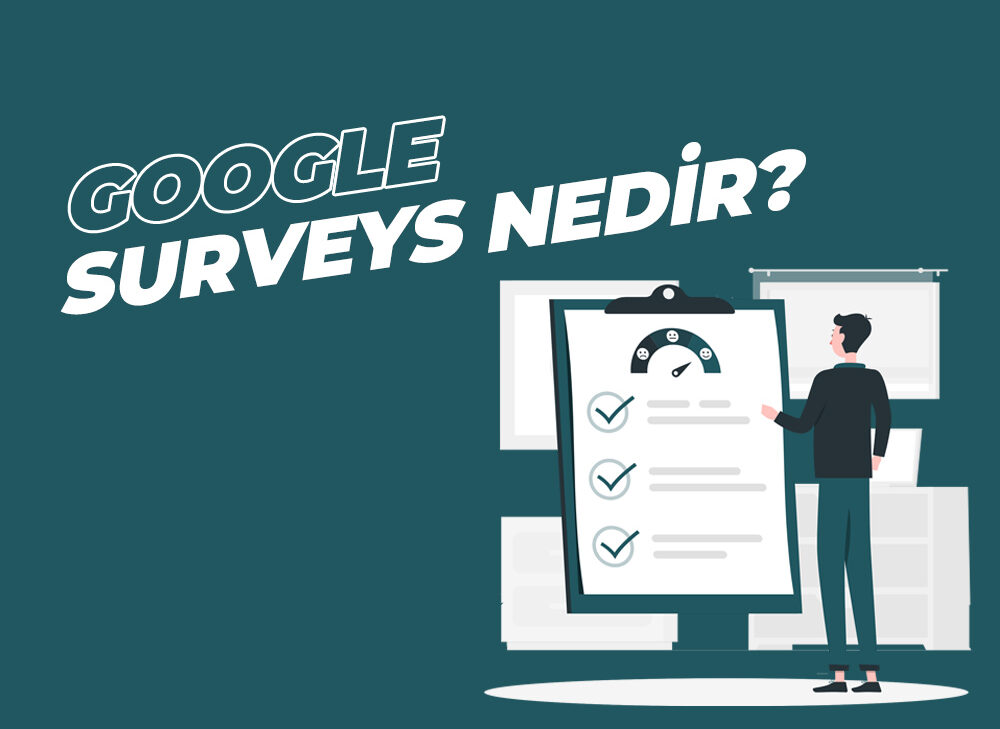Günümüzün dijital dünyasında, pazar araştırmaları ve anketler, işletmelerin başarılı bir şekilde müşteri ihtiyaçlarını anlamaları ve rekabet avantajı elde etmeleri için önemli bir araç haline gelmiştir. Google Surveys, bu alandaki güçlü bir araç olarak öne çıkıyor. Bu blog yazısında, Google Surveys’in ne olduğunu, nasıl çalıştığını ve neden işletmeler için bu kadar önemli olduğunu inceleyeceğiz.
Google Surveys Ne Demek?
Google Surveys, bir çevrimiçi anket platformudur ve insanların çeşitli konularda anketler oluşturmasına, paylaşmasına ve yanıtlamasına olanak tanır. Bu platform, işletmelere ve araştırmacılara hızlı, erişilebilir ve etkili bir şekilde pazar araştırmaları yapma fırsatı sunar. Google Surveys, farklı demografik gruplara ulaşma yeteneği ve verileri hızlı bir şekilde analiz etme kolaylığı ile öne çıkar.
Nasıl Çalışır?
Google Surveys, iki temel modelle çalışır: Temel ve Hedefli Anketler.
Temel Anketler: Temel anketler, internet kullanıcılarına belirli web siteleri üzerinde karşılaştıkları anketleri yanıtlama fırsatı sunar. Kullanıcılar, bir web sayfasını ziyaret ederken anket sorularını yanıtlarlar ve bu sayede web sayfasının içeriği ile ilgili bir ödül veya erişim kazanırlar.
Hedefli Anketler: Hedefli anketler, belirli demografik gruplara ulaşmak isteyen işletmeler veya araştırmacılar için idealdir. Bu anketler, hedeflenen bir kitleye ulaşmak için Google’ın zengin demografik verilerini kullanır. Kullanıcıların yaş, cinsiyet, coğrafi konum gibi özelliklerine göre hedeflenen gruplar oluşturulabilir.
Google Surveys Neden Önemlidir?
Google Surveys’in işletmeler için önemli bir araç olmasının birkaç nedeni vardır:
- Hızlı ve Uygun Maliyetli Araştırma: Geleneksel anketler veya pazar araştırmaları zaman alabilir ve pahalı olabilir. Google Surveys, hızlı sonuçlar elde etmenizi ve maliyetleri düşürmenizi sağlar.
- Geniş Demografik Verilere Erişim: Hedefli anketler, belirli demografik grupları hedeflemek için zengin verilere erişim sağlar. Bu, pazarlama stratejilerini daha iyi optimize etmenize yardımcı olur.
- Doğru ve İyi Analiz Edilebilir Veriler: Google Surveys, verileri hızlı ve etkili bir şekilde analiz etmenizi sağlar. Bu sayede daha iyi kararlar alabilir ve müşteri ihtiyaçlarına daha iyi cevap verebilirsiniz.
- Ölçeklenebilirlik: İhtiyaca göre anketlerinizi ölçeklendirebilirsiniz. Küçük işletmelerden büyük kuruluşlara kadar her tür işletme Google Surveys’i kullanabilir.
Google Surveys Kapandı Mı?
Google Surveys ve Surveys 360, 1 Kasım 2022 tarihi itibarıyla kullanıma kapatıldı. Yerini ise Google Form aldı. Bu tür değişiklikler, Google’ın hizmet portföyünü güncellemesi ve kullanıcıların daha iyi deneyimler yaşamalarını sağlaması açısından önemlidir. Google Form, anketler oluşturmak, veri toplamak ve geri bildirim almak için popüler ve kullanıcı dostu bir araçtır.
Google Form Oluşturma Nasıl Yapılır?
Google form oluşturma aşamaları oldukça basittir. Google form oluşturma aşamalarını sizler için derledik.
Google Gmail Giriş Yapın:
Öncelikle sizin veya firmanızın sahip olduğu Gmail hesabınıza giriş yapmalısınız. Hesabınıza başarılı bir şekilde oturum açtıktan sonra, Google’ın ana sayfasına gitmelisiniz. Ardından, sağ üst köşede bulunan “Daha Fazla” seçeneğine tıklayarak “Formlar” seçeneğini seçin. Bu işlem, ilgili platformun arayüzüne ulaşmanıza yardımcı olacaktır.
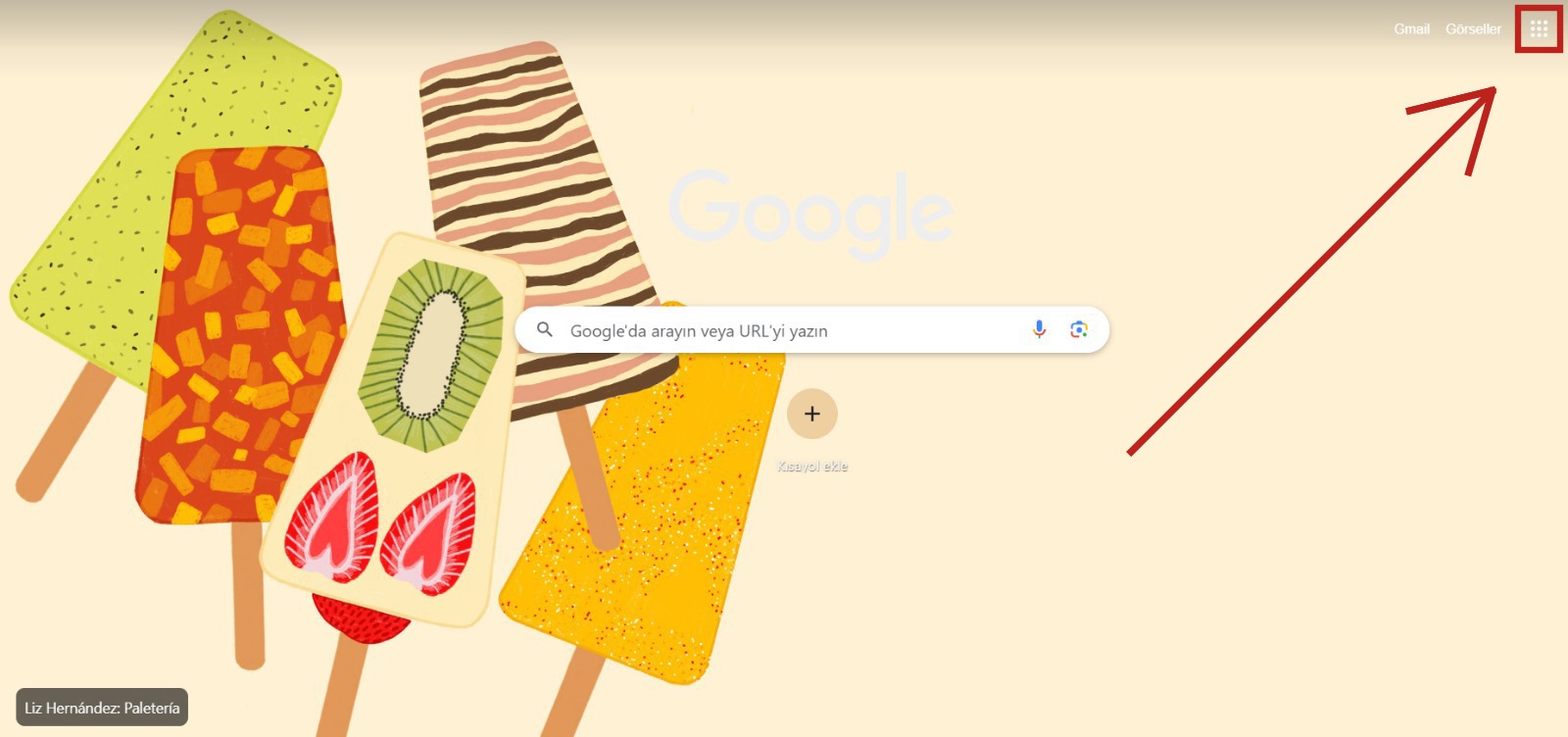
Google Form oluşturmak için bir Google hesabınızın olması gerekmektedir. Eğer bir Google hesabınız yoksa, bir tane oluşturmalısınız. Tüm bunların haricinde Google Drive’a (drive.google.com) giriş yaparak da form oluşturabilirsini.
Google Anket Uygulamasına Tıklayın:
Sıradaki işlem aşağıda yer alan Google Formlar uygulamasına tıklamak. Eğer Drive’dan form oluşturmaya çalışıyorsanız Google Drive’da giriş yaptıktan sonra, sol üst köşede bulunan “+ Yeni” butonuna tıklayın ve ardından “Form” seçeneğine tıklayarak yeni bir Google Form başlatın.
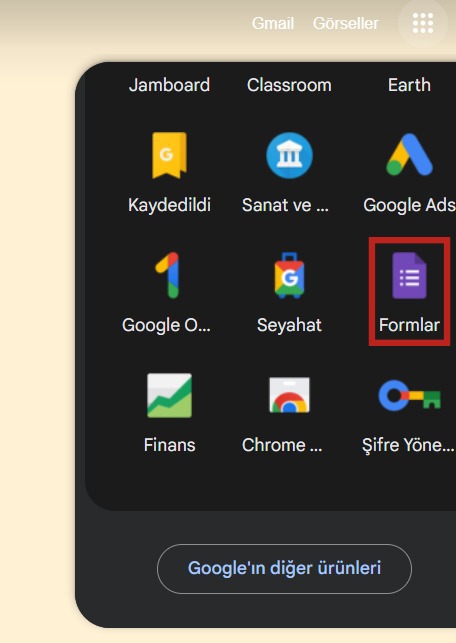
Form (Anket) Oluşturma:
Form uygulamasına tıkladığında karşına örnek formlar ve boş yazan bir artı simgesi yer alır. Boş yazan alana tıklayarak kendi formunuzu oluşturmaya başlayabilirsiniz.
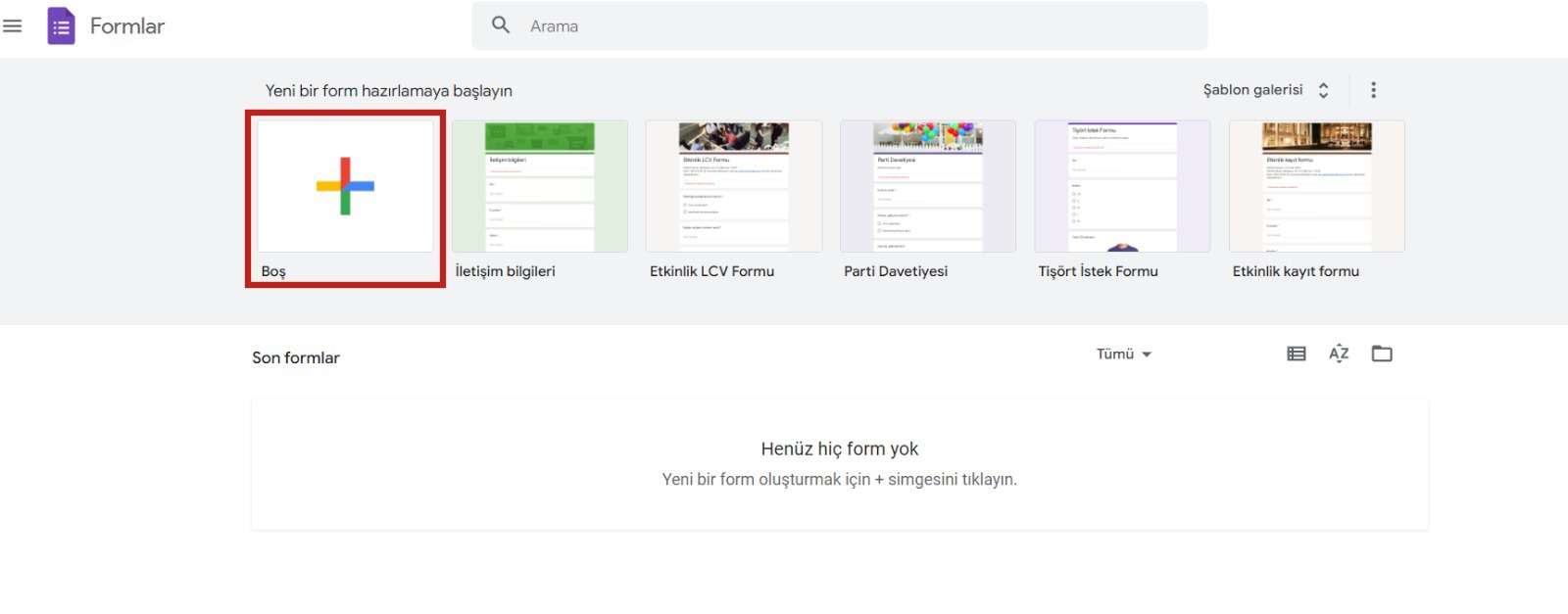
Form Başlığını ve Açıklamasını Ekleyin:
Formunuzun başlığını ve gerektiğinde açıklamasını ekleyin. Bu, formun amacını ve konusunu açıklar.
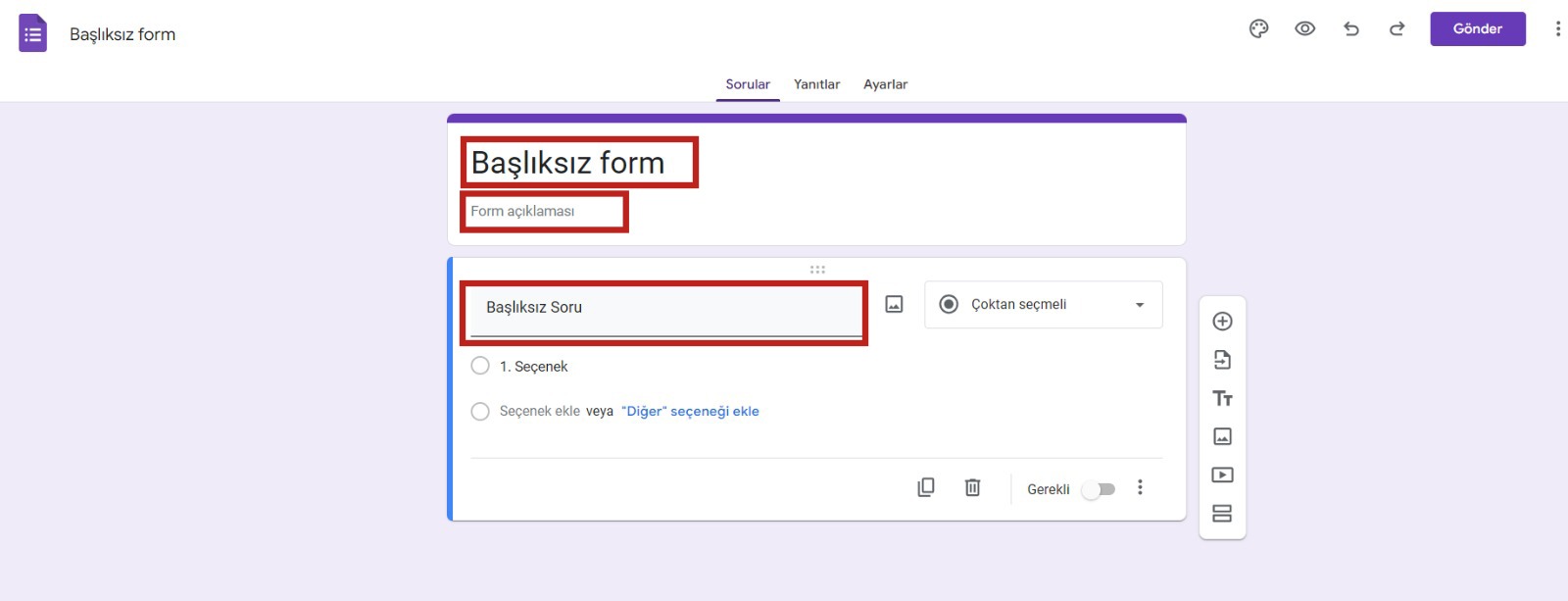
Formunuzu oluştururken soruları eklemelisiniz. “Soru ekle” butonuna tıkladığınızda, farklı türde soru seçenekleri arasından seçim yapabilirsiniz. Örneğin, çoktan seçmeli, kısa yanıt, uzun yanıt, derecelendirme vb. seçenekler bulunur.
Google Form Özelleştirme
Google Form özelleştirme seçenekleri, formunuzu kişiselleştirmenizi ve daha profesyonel bir görünüm kazandırmanızı sağlar. İşte Google Form özelleştirme adımları:
- Form Başlığı ve Açıklama: Form oluşturduktan sonra, başlık ve açıklama kısmını düzenleyebilirsiniz. Bu, formun amacını ve içeriğini daha iyi anlatmanıza yardımcı olur.
- Tema Seçimi: Formunuzun sağ üst köşesinde bulunan “Tema” simgesine tıklayarak farklı temalar arasından seçim yapabilirsiniz. Tema, formun görünümünü değiştirir ve renkleri ayarlayabilir.
- Görüntü Ekleme: Forma, ilgili bir resim veya logo ekleyebilirsiniz. Bu, formunuzun tanıtımını yaparken görsel açıdan çekici bir şekilde görünmesine yardımcı olur.
- Ara Başlıklar: Formunuzu bölümlere ayırmak için ara başlıklar ekleyebilirsiniz. Bu, formu daha iyi organize eder ve katılımcıların içeriği daha iyi anlamalarına yardımcı olur.
- Soruları Düzenleme: Her soruyu düzenlemek için sorunun üzerine tıklayabilirsiniz. Soruları daha anlaşılır hale getirmek için açıklamalar ekleyebilir ve sorunun zorunlu olup olmadığını ayarlayabilirsiniz.
- Seçeneklerin Özelleştirilmesi: Özellikle çoktan seçmeli sorular için seçenekleri düzenleyebilirsiniz. Bu, seçeneklerin sırasını değiştirme, daha fazla seçenek ekleme veya seçeneklerin değerlerini belirleme gibi özelleştirmeleri içerir.
- Yanıtların Toplanması ve Depolanması: Yanıtlar sekmesine tıklayarak, yanıtların nereye kaydedileceğini ve yanıtların ne zaman kabul edilmeyeceğini ayarlayabilirsiniz. Yanıtların Google Form üzerinde mi yoksa bir Google Tablosunda mı saklanacağını seçebilirsiniz.
- Form Paylaşma: Oluşturduğunuz özelleştirilmiş formu paylaşarak katılımcıları davet edebilirsiniz. Bağlantı oluşturabilir, e-posta ile davetler gönderebilir veya HTML kodunu alarak formu web sitenize gömebilirsiniz.
Bu özelleştirme seçenekleri, Google Form’u ihtiyacınıza göre şekillendirmenize yardımcı olur ve daha profesyonel ve etkili bir görünüm kazandırır.
Google Anket Ücretli Mi?
Google Forms, kullanıcılar için ücretsiz bir hizmet sunar. Anketler oluşturmak, yanıtları toplamak, verileri analiz etmek ve paylaşmak için Google Forms’i ücretsiz olarak kullanabilirsiniz. Ancak, Google’ın diğer iş hizmetleri olan Google Workspace (eskiden G Suite) ile entegre edildiğinde, bazı özellikler veya işletmeye yönelik kullanımlar için özel özellikler sunulabilir ve bu hizmetler için ücret ödemeniz gerekebilir. Özetle, temel kullanım için Google Forms ücretsizdir, ancak belirli özelliklere veya işlevlere erişmek için ekstra ödeme gerekebilir.
Google Anket Ayarları Nasıl Yapılır?
Google Form ayarlarını özelleştirmek, oluşturduğunuz anketin nasıl çalıştığını ve nasıl göründüğünü belirlemenizi sağlar. İşte Google Form ayarlarını yapılandırmanın adımları:
- Google Form Oluşturun: İlk adım, Google Drive hesabınıza giriş yaparak yeni bir Google Form oluşturmaktır. Form oluşturmak için “Yeni” düğmesine tıklayın ve “Form” seçeneğini seçin.
- Formunuzu Düzenleyin: Formunuzu düzenlemek ve soruları eklemek için Form düzenleyiciye gidin. Soruları eklemek için “+” simgesine tıklayabilir veya mevcut soruları düzenleyebilirsiniz.
- Ayarlar Simgesine Tıklayın: Form düzenleyicide sağ üst köşede bulunan “Ayarlar” simgesine tıklayın. Bu simge, Google Form’un ayarlarına erişmenizi sağlar.
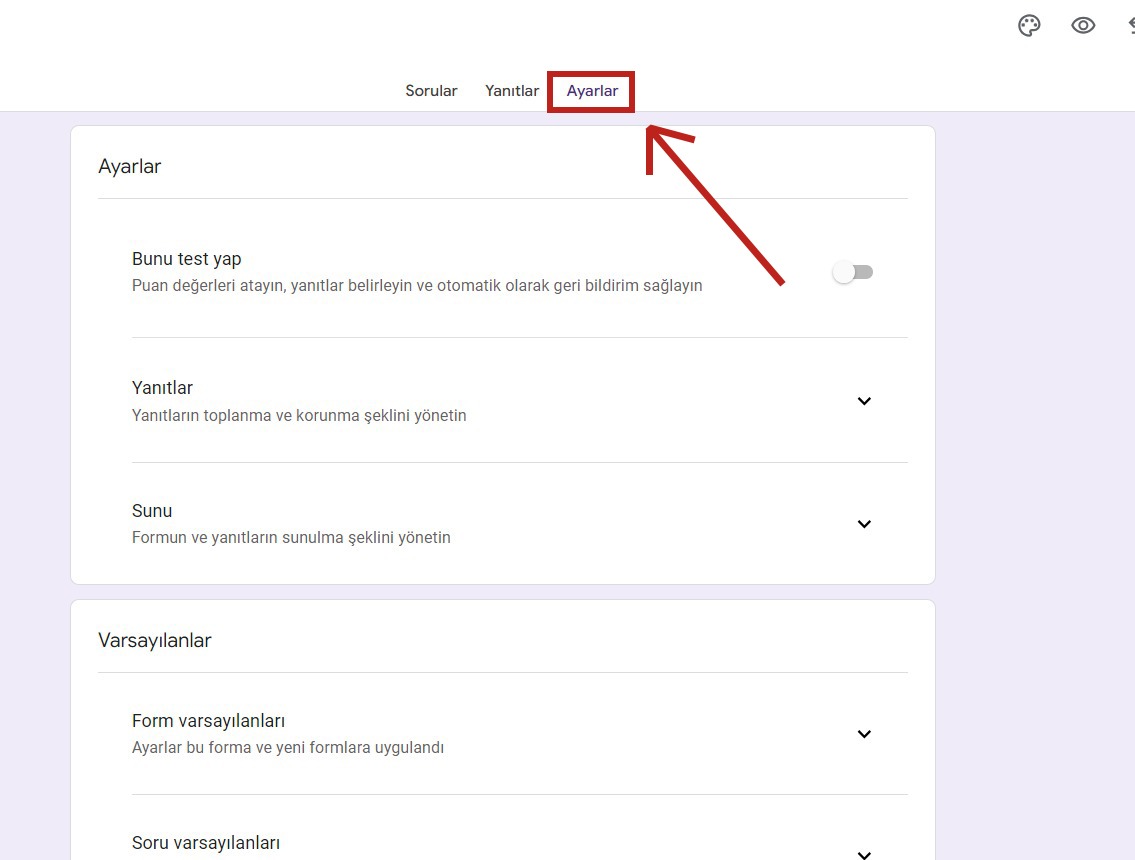
- Ayarları Özelleştirin:
- Form Adı ve Açıklama: Formunuzun adını ve gerekirse açıklamasını düzenleyin.
- Özgün URL Oluşturun: Formunuzun URL’sini özelleştirebilirsiniz.
- Sınırlı Yanıtlar: İstediğiniz yanıt sayısını sınırlayabilirsiniz.
- Yanıtların Kabul Edilme Durumu: Yanıtların otomatik olarak kabul edilip edilmeyeceğini veya manuel olarak onaylanıp onaylanmayacağını ayarlayabilirsiniz.
- Yeniden Doğrulama: Aynı kişinin birden fazla yanıt göndermesini engellemek için yeniden doğrulama seçeneklerini ayarlayabilirsiniz.
- Yanıt Alındığında Bildirim: Yanıtlar geldiğinde bildirim almak için e-posta bildirimlerini ayarlayabilirsiniz.
- Başka Bir Forma Yanıt: Katılımcıların başka bir Google Forma yönlendirilmesini istiyorsanız, bu seçeneği kullanabilirsiniz.
- Dil Ayarı: Formun dilini seçebilirsiniz.
- Geri Bildirimler: Katılımcılara sonuçlarını gösterip göstermeyeceğinizi ayarlayabilirsiniz.
- Değişiklikleri Kaydedin: Ayarları özelleştirdikten sonra, değişiklikleri kaydetmek için “Kaydet” düğmesine tıklayın.
Bu adımları takip ederek Google Form ayarlarınızı kişiselleştirebilir ve anketinizi ihtiyaçlarınıza göre yapılandırabilirsiniz. Ayrıca, anketinizi paylaşmadan önce ayarlarınızı tekrar gözden geçirmeniz iyi olacaktır.
Sonuç
Google Surveys, işletmelerin ve araştırmacıların pazar araştırmalarını daha etkili ve verimli bir şekilde yapmalarını sağlayan güçlü bir araçtır. Bu platform, hızlı, uygun maliyetli ve hassas veriler elde etmenizi kolaylaştırır. İşletmelerin, tüketici ihtiyaçlarını anlamak ve rekabet avantajı elde etmek için Google Surveys’i kullanmaları önemlidir.